发布时间:2020-09-18 11: 32: 26
一般情况下,电子表格里面的数据量会比较大。如果使用人工的方式,进行两个电子数据表格的数据比较,将会耗费大量的精力与时间,而且准确性也不高。但如果是使用UltraCompare字符表比较功能,将大大地提高工作效率与准确度。
不仅如此,UltraCompare还提供了多种方便用户进行字符表同步的方法。事不宜迟,一起来看看怎么实现这项功能吧。
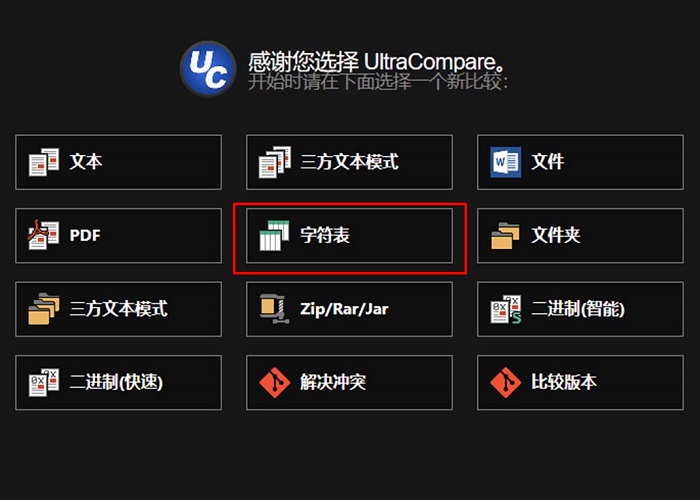
一、导入电子表格
如图2所示,在UltraCompare字符表比较面板中,打开需要比较的两个电子表格文件。当然,用户也可以通过拖动文件、直接输入路径等方式导入电子表格。

由于UltraCompare要提取电子表格中的数据,因此需要花费一些时间,这取决于提取数据量的多少。
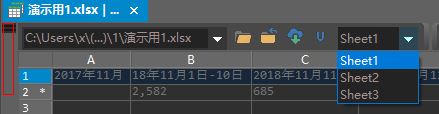
二、视图布局
完成了数据的提取后,如图4所示,用户可以通过打开按钮旁边的下拉箭头选取电子表格的“Sheet”,以显示目标Sheet中的数据。
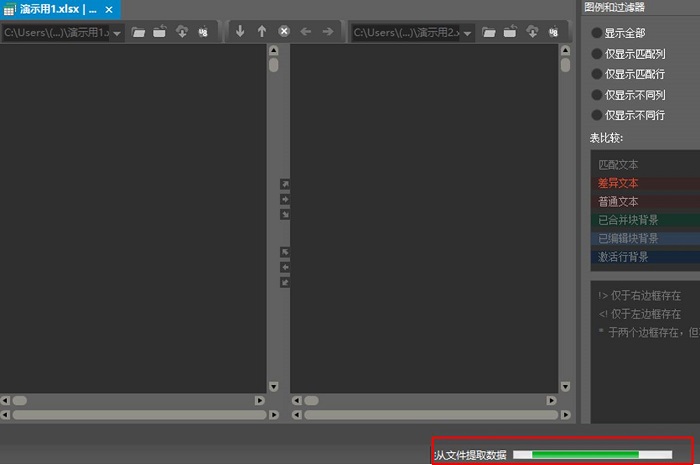
选取了目标Sheet后,操作面板就会展现表格数据的差异。如图5所示,由于表格中的列数比较多,数据未能完成显示。用户可以通过底部的滑动条,浏览后面列数的数据。用户只要滚动一边的数据,另一边的数据就会跟随同步滚动。
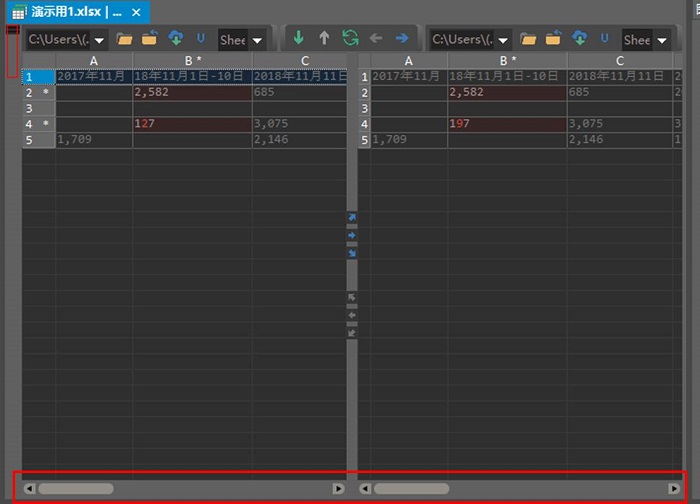
当然,用户也可以通过调整视图的布局方式,浏览更多的列数。如图6所示,单击UltraCompare视图菜单中的“水平布局”,即可展示更多的表格列。
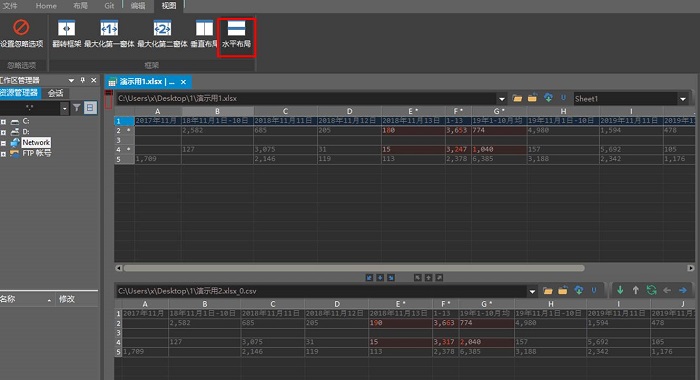
三、查看数据差异点
为了更容易查看表格中的数据差异点,如图7所示,用户可以通过使用右侧的过滤器,选取“仅显示不同列”与“显示不同行”选项来减少行数与列数的显示。
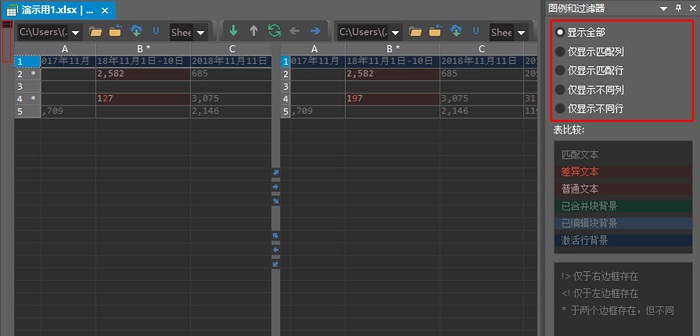
另外,为了更好地分辨数据的细微差异,如图8所示,可以按上一个差异字符或下一个差异字符的方式,逐个检查字符的差异点。

以上就是UltraCompare进行电子表格差异比较的方法介绍。在下一节中,小编还会继续介绍如何进行电子表格差异的同步。获取下一节内容,欢迎访问Ultraedit中文网站继续探索。
展开阅读全文
︾
读者也喜欢这些内容:

为什么使用UE编辑器会出现应用错误,Ultraedit应用程序错误怎么办
在现代的数字时代,文本编辑器是计算机用户不可或缺的工具之一。UltraEdit(UE)作为一款备受欢迎的文本编辑器,为用户提供了丰富的功能和出色的编辑体验。然而,有时用户可能会遇到应用程序错误的问题,这不仅影响了工作效率,还让人感到困扰。本文将深入研究为什么使用UE编辑器会出现应用错误,Ultraedit应用程序错误怎么办。同时,我们还将分享一些防止UE编辑器报错的实用技巧,以确保你的编辑体验始终顺畅无阻。...
阅读全文 >
Ultraedit中如何创建HTML模板 ultraedit自动生成html代码
在当今数字时代,网站已经成为了企业展示自身形象、吸引用户注意力的窗口,而在这个无尽的网络世界中脱颖而出,出色的内容展示和用户体验显得至关重要。而在这个过程中,HTML作为构建网页的语言,扮演着举足轻重的角色。然而,要创建精美且高效的网页,需要强大的文本编辑工具。在这一领域,Ultraedit作为一款备受推崇的文本编辑器,不仅在文本处理方面功能强大,还在创建HTML模板和自动生成HTML代码方面具备独特的优势。本文将介绍Ultraedit中如何创建HTML模板,ultraedit自动生成html代码的内容。...
阅读全文 >

UltraEdit安装激活换机教程 如何生成脱机许可证
UltraEdit是深受编程人士喜爱的代码编辑器之一,简洁干净的工作界面,标配的语法高亮功能,代码折叠等高效编程功能,并且,还支持HTML、PHP和JavaScript等语法,让代码编辑、文档内容处理更加方便。...
阅读全文 >
UE编辑器出现乱码的处理方法 解决UltraEdit中文乱码问题
UltraEdit是一款功能强大的文本编辑器,广泛应用于程序员、网站开发人员和其他文本处理人员的日常工作中。然而,在使用UltraEdit编辑文本时,有时会出现中文乱码的问题,这会严重影响我们的工作效率。本文将介绍UE编辑器中文乱码的处理方法,帮助用户解决中文乱码问题,确保正常编辑和处理中文文本。...
阅读全文 >